Survey structure/ro: Difference between revisions
From LimeSurvey Manual
Maren.fritz (talk | contribs) (Created page with "=Întrebări=") |
Maren.fritz (talk | contribs) (Created page with "După ce ați creat un grup de întrebări, puteți începe să adăugați întrebări. Pentru a verifica rapid tipurile de întrebări pe care le puteți utiliza într-un son...") |
||
| Line 64: | Line 64: | ||
După ce ați creat un grup de întrebări, puteți începe să adăugați întrebări. Pentru a verifica rapid tipurile de întrebări pe care le puteți utiliza într-un sondaj, continuați să citiți următoarea [[Tipuri de întrebări|pagina wiki]]. | |||
If you want to learn more about question fields, read our [[Questions - introduction|introduction on questions]] | If you want to learn more about question fields, read our [[Questions - introduction|introduction on questions]] | ||
Revision as of 18:32, 30 October 2023
Introducere
Când accesați un sondaj, meniul Setări sondaj este selectat implicit. Pentru a accesa „Structura sondajului”, faceți clic pe fila „Structură” de lângă fila „Setări”:
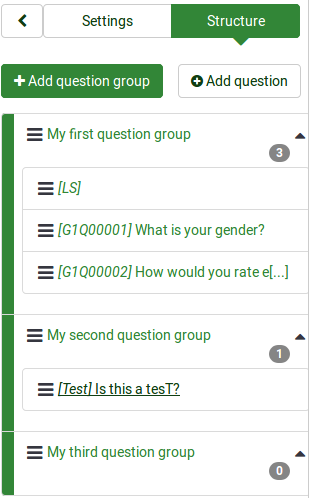
Va fi afișată structura actuală a sondajului dvs. După cum puteți vedea în captura de ecran de mai sus, există trei grupuri de întrebări și patru întrebări.
Pentru a le ordona mai bine, puteți utiliza funcția regenera coduri de întrebări a LimeSurvey. Aceasta va renumerota automat întrebările și grupurile de întrebări:

Puteți adăuga din meniul Structura sondajului grupuri de întrebări și întrebări. Pentru a afla mai multe informații despre aceste opțiuni, continuați să citiți următoarea secțiunea wiki.
Structura unui sondaj
Un sondaj constă din întrebări și grupuri de întrebări care reprezintă coloana vertebrală a unui sondaj. Pe lângă întrebări și grupuri de întrebări, un sondaj poate conține și:
- limbile principale și suplimentare ale sondajului
- atribute de întrebare
- răspunsuri
- subîntrebări
- răspunsuri implicite
- evaluări
- cote
- membri cote
- setări de limbă cotei
- utilizatori de sondaj și permisiunile acestora
- setări specifice sondajului
Tot ceea ce este menționat mai sus este inclus într-un fișier .lsa și/sau .lss. Aceste tipuri de fișiere permit utilizatorilor să importe și să exporte cu ușurință sondaje în/din instalația lor LimeSurvey.
Diferite setări, cum ar fi teme, tabele participanților la sondaj, resurse sau seturi de etichete, trebuie să fie exportate separat și apoi importate într-un alt sondaj.
Grupuri de întrebări
Înainte de a adăuga întrebări la un sondaj, trebuie să creați cel puțin un grup de întrebări. Apoi, toate întrebările dvs. noi vor fi adăugate la acest grup de întrebări.
Pentru a afla mai multe despre grupurile de întrebări, citiți introducere despre grupurile de întrebări.
Întrebări
După ce ați creat un grup de întrebări, puteți începe să adăugați întrebări. Pentru a verifica rapid tipurile de întrebări pe care le puteți utiliza într-un sondaj, continuați să citiți următoarea pagina wiki.
If you want to learn more about question fields, read our introduction on questions
Reordering questions and question groups
The system through which you change the order of the questions and question groups changed slightly in LimeSurvey 3.
In LimeSurvey 2, you have to click the Survey button to access the home page of the survey and select the Question organizer option. Then, the following page will be loaded:
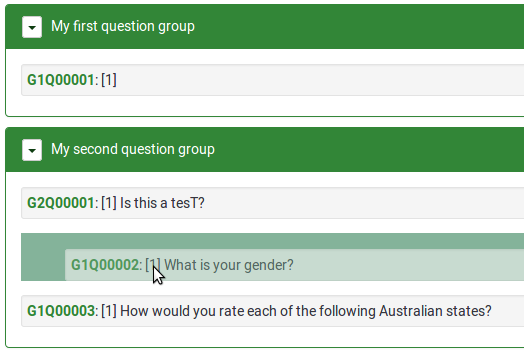
You can update the order of all your questions and question groups from here or move some questions from one group to another. To start reordering questions and/or question groups, click and drag each of them to the desired position.
In LimeSurvey 3 (early releases), you can change the order of the questions and question groups from the Survey Structure menu. Once accessed, click the three-lines symbol located in front of the question (group) name and drag it to the desired position.

In the later releases of LimeSurvey, more options were added under the Settings tab. Now, you can get a better perspective on your questions and questions group by accessing the Reorder questions and question groups panel. A similar drag-and-drop system as described above allows you to change the question and group order.